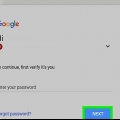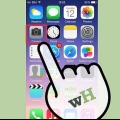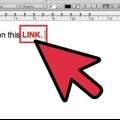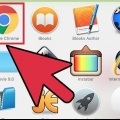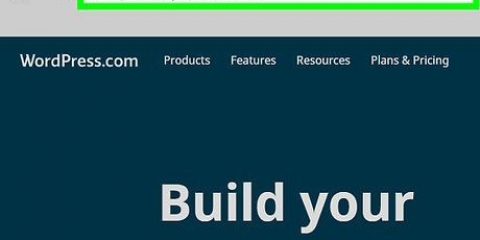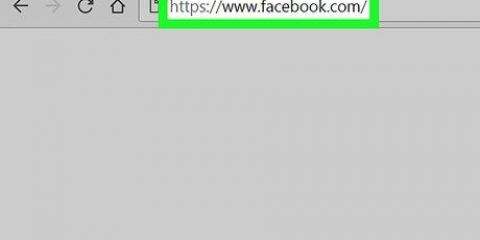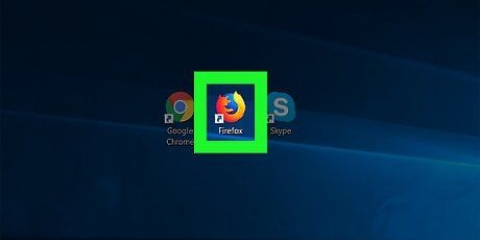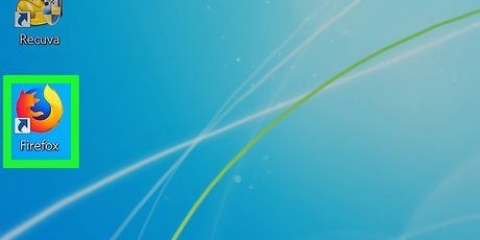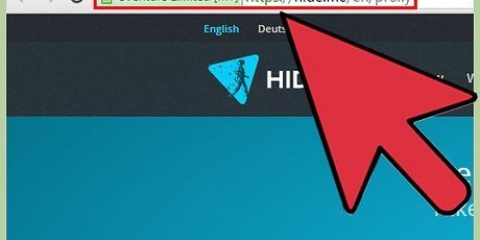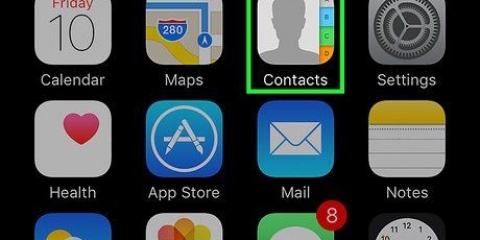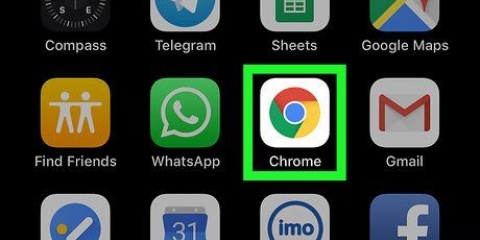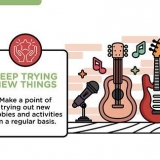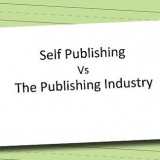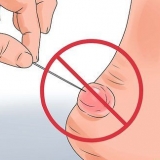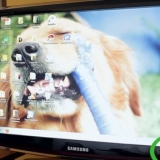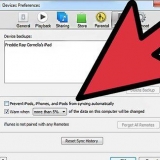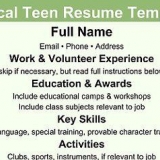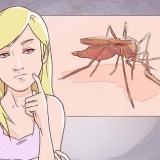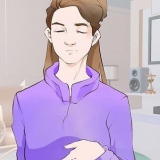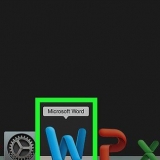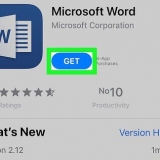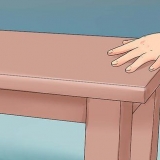Pop-up - Les sites de cette liste autorisent les fenêtres contextuelles quels que soient vos autres paramètres Chrome. lieu - Les sites de cette liste peuvent accéder à votre position. Notifications - Les sites de cette liste peuvent vous envoyer des notifications concernant le contenu du site.




























Ajouter un site web aux sites web de confiance
Teneur
Ce didacticiel vous montrera comment ajouter l`URL d`un site Web de confiance à la liste des sites Web de confiance de votre navigateur. Les cookies, notifications et fenêtres contextuelles des sites Web de la liste « Sites Web de confiance » ne sont pas bloqués par les paramètres de sécurité de votre navigateur. Les navigateurs mobiles ne vous permettent pas de modifier les paramètres des sites Web de confiance.
Pas
Méthode 1 sur 4: Google Chrome (Bureau)

1. Ouvrez Google Chrome. C`est le cercle vert, rouge et jaune autour d`une icône de sphère bleue.

2. Cliquer sur. Cette option est dans le coin supérieur droit de la page.

3. Cliquez sur Paramètres. C`est en bas du menu déroulant.

4. Faites défiler vers le bas et cliquez sur Afficher les paramètres avancés. Vous pouvez trouver ce lien en bas de page.

5. Cliquez sur Paramètres de contenu. Cette option se trouve sous la rubrique "Confidentialité".

6. Cliquez sur Gérer les exceptions sous la rubrique "Cookies". C`est la première option dans le menu "Paramètres de contenu".

sept. Entrez l`URL de votre site Web. Vous entrez ces informations dans le champ sous l`en-tête "Hostname Pattern" sur le côté gauche de la fenêtre.
Vous pouvez également modifier l`URL copier et coller dans ce champ.

8. Assurez-vous que les paramètres « Comportement » indiquent « Autoriser ». Le paramètre « Comportement » se trouve sur le côté droit de la fenêtre.
Si le paramètre « Comportement » indique « Bloquer » ou « Effacer à la sortie », cochez la case, puis cliquez sur « Autoriser ».

9. Cliquez sur Terminé. C`est dans le coin inférieur droit de la fenêtre. Cela enregistrera vos cookies et paramètres de données enregistrés dans votre navigateur Chrome.

dix. Répétez ce processus pour les autres fonctionnalités de Chrome. Au fur et à mesure que vous faites défiler vers le bas, vous verrez ces en-têtes :

11. Cliquez sur Terminé. C`est dans le coin inférieur droit de la fenêtre « Paramètres de contenu ». Votre site Web est désormais exempt des paramètres de contenu habituels de Chrome.
Méthode 2 sur 4 : Safari (ordinateur de bureau)

1. Ouvrez Safari. C`est l`icône bleue avec une boussole.

2. Accédez à votre site Web. Pour ce faire, saisissez l`adresse dans la barre d`adresse en haut de la fenêtre Safari, puis appuyez sur Retour.

3. Cliquez sur l`URL avec deux doigts. C`est l`adresse Web en haut de la fenêtre Safari. Cela affichera un menu déroulant.
Vous pouvez également Maintenez cmd et cliquez avec un doigt.

4. Cliquez sur Ajouter un lien vers les signets.

5. Cliquez sur la case sous l`en-tête « Ajouter cette page à ». Cela fera apparaître un menu déroulant avec plusieurs options de signet.

6. Cliquez sur les meilleurs sites. C`est en haut du menu.

sept. Cliquez sur Ajouter. Votre site sélectionné figure désormais dans la liste des "Meilleurs sites" de Safari, ce qui signifie que Safari fait confiance à plusieurs fonctionnalités du site (telles que les images et les fenêtres contextuelles) qui n`étaient pas autorisées auparavant.
Vous devrez peut-être redémarrer votre navigateur pour que ces modifications prennent effet.
Méthode 3 sur 4: Internet Explorer

1. Ouvrir Internet Explorer. C`est l`icône bleue d`un `e` avec un cercle jaune.

2. Cliquez sur ⚙️. C`est dans le coin supérieur droit de la fenêtre Internet Explorer.

3. Cliquez sur Options Internet. Vous verrez cette option au bas du menu déroulant ; Cliquer dessus ouvrira la fenêtre `Options Internet`.

4. Cliquez sur Confidentialité. Cet onglet se trouve en haut de la fenêtre `Options Internet`.

5. Cliquez sur Sites. C`est en haut de la page `Confidentialité`.

6. Entrez l`adresse de votre site web. Vous saisissez ces informations dans le champ de texte `Adresse du site Internet` au milieu de la page.
Vous pouvez également modifier l`URL copier et coller dans ce champ.

sept. Cliquez sur Autoriser. C`est sur le côté droit de la page.

8. Cliquez sur OK. Votre site Web sélectionné est désormais exempt des paramètres de sécurité habituels d`Internet Explorer.
Méthode 4 sur 4: Firefox (Bureau)

1. Ouvrez Firefox. L`icône de Firefox ressemble à un renard rouge-orange enroulé autour d`un globe bleu.

2. Cliquer sur. C`est dans le coin supérieur droit de la fenêtre Firefox.

3. Cliquez sur Options. Cette option est au milieu de la fenêtre déroulante.

4. Cliquez sur Contenu. C`est à l`extrême gauche de la fenêtre Firefox.

5. Cliquez sur Exceptions. Cette option se situe à droite de la rubrique "Pop-ups" au milieu de la page.

6. Entrez l`URL de votre site Web. Vous saisirez ces informations dans la zone de texte `Adresse du site` en haut de la fenêtre.
Vous pouvez également modifier l`URL copier et coller dans ce champ.

sept. Cliquez sur Autoriser. C`est en bas à droite du champ de texte.

8. Cliquez sur Enregistrer les modifications. C`est dans le coin inférieur droit de la fenêtre.

9. Cliquez sur Sécurité. Cet onglet est situé au centre gauche de la fenêtre.

dix. Cliquez sur Exceptions. Vous verrez cette option à droite de l`en-tête "Général" en haut de la page.

11. Entrez l`URL de votre site Web. Vous saisissez ces informations dans le champ de texte `Adresse du site` en haut de la fenêtre.

12. Cliquez sur Autoriser. C`est en bas à droite du champ de texte.

13. Cliquez sur Enregistrer les modifications. C`est dans le coin inférieur droit de la fenêtre. Le site Web que vous avez sélectionné est désormais exempté des mesures de sécurité générales et des restrictions relatives aux fenêtres contextuelles.
Des astuces
L`ajout d`un site Web à la liste des sites de confiance de votre navigateur permet à certains sites éducatifs ou sociaux de fonctionner s`ils n`avaient pas fonctionné auparavant.
Mises en garde
- L`ajout de sites non sécurisés à votre liste de « sites de confiance » peut amener les sites à télécharger des logiciels malveillants ou des virus sur votre ordinateur.
Articles sur le sujet "Ajouter un site web aux sites web de confiance"
Оцените, пожалуйста статью
Similaire
Populaire